Δεν θέλει να ανοίξει τη μονάδα flash. Ποια προβλήματα με τις κάρτες μνήμης είναι πιο συνηθισμένα; Τι πρέπει να κάνετε όταν ο υπολογιστής ζητά να μορφοποιήσετε το USB
Οι λόγοι και οι πιθανές λύσεις για το πρόβλημα για το οποίο η μονάδα flash δεν ανοίγει, εξετάζουμε σε αυτό το άρθρο. Συνήθως, όταν προσπαθείτε να ανοίξετε μια μονάδα δίσκου USB που δεν λειτουργεί, το σύστημα εμφανίζει τα μηνύματα "Δεν εντοπίστηκε μέσο" ή "Μη μορφοποιημένο μέσο". Το γεγονός ότι μια μονάδα δίσκου flash καθορίζεται γενικά από το σύστημα είναι ένα καλό σημάδι για να δείξει ότι όλα δεν χάνονται. Πριν ξεκινήσετε τη μονάδα flash ανάκτησης, πρέπει να αποφασίσετε τι να κάνετε με τις πληροφορίες που βρίσκονται στη μονάδα flash.
Εάν οι πληροφορίες στη μονάδα flash είναι πολύτιμες για εσάς, τότε θα ασχοληθούμε αρχικά με τη διάσπασή της από μια ελαττωματική μονάδα flash και μόνο στη συνέχεια να την φέρει σε κατάσταση λειτουργίας.
Δεν θα πάμε στη συζήτηση, για ποιους λόγους η κίνηση flash δεν ανοίγει, οι λόγοι μπορεί να ποικίλουν και η συζήτηση για το καθένα θα πάρει πολύ χρόνο. Είναι καλύτερο να κατεβείτε στην επιχείρηση, οπότε ας ξεκινήσουμε με τις πιο απλές ενέργειες που μπορούν να οδηγήσουν στο επιθυμητό αποτέλεσμα. Πρώτα πρέπει να αποκλείσετε τη δυνατότητα μόλυνσης με ιούς flash drives.
Ελέγχουμε τη μονάδα flash με οποιοδήποτε πρόγραμμα προστασίας από ιούς με τρέχουσες βάσεις δεδομένων για ιούς. Είναι πιθανό ότι μετά την κατάργηση των ιών, η μονάδα flash θα επαναφέρει την κατάσταση λειτουργίας της, και μερικές φορές δεν το κάνει, εξαρτάται από το είδος του ιού με τον οποίο η μονάδα έχει μολυνθεί. Συνήθως, όλα τα σύγχρονα antivirus δημιουργούν τη γραμμή τους στο μενού περιβάλλοντος των ιδιοτήτων των αρχείων και των φακέλων.
Κάντε κλικ στο δεξί κουμπί του ποντικιού στο εικονίδιο της μονάδας αντίχειρα και επιλέξτε το στοιχείο "Σάρωση" στο εμφανιζόμενο μενού. Σε αυτό το παράδειγμα, η σάρωση πραγματοποιείται από το πρόγραμμα ανίχνευσης AVAST.
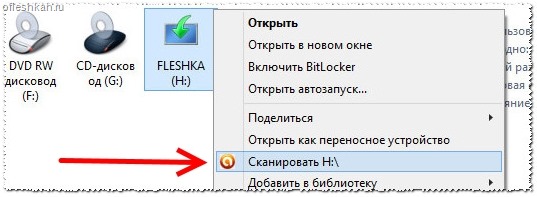
Πώς να προστατεύσετε τη μονάδα flash για το μέλλον, από μια απειλή από ιούς, και ανεξάρτητα από το είδος της μονάδας δίσκου, της μονάδας flash USB ή της κάρτας μνήμης, να διαβάσετε στα άρθρα και.
Εάν δεν ήταν λοίμωξη από ιό, τότε προχωρήστε στον έλεγχο του δίσκου.
Επαλήθευση και επιδιόρθωση με τα Windows
Τα Windows έχουν τα δικά τους μέσα για τον έλεγχο και την αποκατάσταση μονάδων δίσκου. Κάνουμε δεξί κλικ στο εικονίδιο της μονάδας flash, επιλέγουμε "Ιδιότητες" και μετά την καρτέλα "Υπηρεσία".
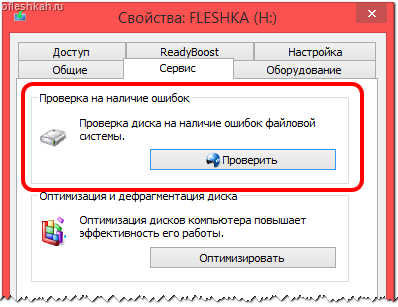
Στη συνέχεια θα εμφανιστεί ένα προειδοποιητικό παράθυρο. Συμφωνούμε, κάντε κλικ στο μήνυμα και αρχίζει ο έλεγχος.
Το ίδιο μπορεί να γίνει και στο "Διαχείριση δίσκων"

Ή μέσω της κονσόλας, πατήστε "Win" + "R", πληκτρολογήστε την εντολή "cmd" και πατήστε το πλήκτρο "Enter" και μετά πληκτρολογήστε την ακόλουθη δομή: chkdsk X: / f / r
Όταν το γράμμα X - αντικαταστήσει το γράμμα στη μονάδα flash, αφήστε το υπόλοιπο Αμετάβλητο!

Για όσους είναι ιδιαίτερα περίεργοι: η σημαία / F διορθώνει σφάλματα και τη σημαία / R για αναζήτηση κακών τομέων.
Συμβαίνει ότι με τη βοήθεια του συνηθισμένου τρόπου ανοίγματος μιας μονάδας flash USB, κάντε διπλό κλικ στο εικονίδιο της μονάδας δίσκου, είναι αδύνατο να ανοίξετε τη μονάδα flash USB, αλλά χρησιμοποιώντας μια σταθερή εφαρμογή 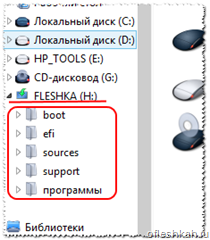 "Explorer" (που είναι σε οποιοδήποτε λειτουργικό σύστημα της οικογένειας των Windows) μπορεί να το κάνει.
"Explorer" (που είναι σε οποιοδήποτε λειτουργικό σύστημα της οικογένειας των Windows) μπορεί να το κάνει.
Βρίσκουμε στον εξερευνητή (το δέντρο των αρχείων, των φακέλων και των δίσκων, που συνήθως βρίσκονται στα αριστερά) της μονάδας flash και προσπαθήσαμε να ανοίξουμε τη μονάδα δίσκου. Εάν κατορθώσαμε να ανοίξουμε τα περιεχόμενα της μονάδας δίσκου, προσπαθήστε να αντιγράψετε τις απαραίτητες πληροφορίες.
Με την επιτυχή αντιγραφή δεδομένων, μπορείτε να προχωρήσετε στην ανάκτηση της μονάδας flash, στη μορφοποίηση. Τι είναι η μορφοποίηση και πώς να την διαβάσετε στο τέλος του άρθρου. Εν τω μεταξύ, εξετάστε την επιλογή μη αντιγραφής αρχείων.
Λογισμικό αποκατάστασης αρχείων
Τότε πιο ισχυρά μέσα, ειδικά προγράμματα για την ανάκτηση αρχείων, έρχονται στην επιχείρηση της αποθήκευσης πληροφοριών. Τα παρακάτω είναι ιδιαίτερα καλά σε αυτή την επιχείρηση: EasyRecovery, R-Studio, RecoverMyFiles. Αυτά τα προγράμματα, σε αντίθεση με το λειτουργικό σύστημα, δεν απαιτούν πληροφορίες σχετικά με το διαχωρισμό δίσκων, τη σάρωση του συμπλέγματος με σύμπλεγμα, την αξιοποίηση των υπογραφών, τη συγκόλληση θραυσμάτων αρχείων.
Μόλις αποθηκευτούν οι σημαντικές πληροφορίες, μπορείτε να προχωρήσετε στην ανάκτηση.
Εάν μια μονάδα δίσκου flash ορίζεται ως μονάδα δίσκου και επιτρέπει την είσοδο σε ιδιότητες, τότε προσπαθούμε να την διαμορφώσουμε με τη βοήθεια του ίδιου του λειτουργικού συστήματος.
Κάντε κλικ στη μονάδα flash με το δεξί κουμπί του ποντικιού και επιλέξτε το στοιχείο μορφοποίησης, καθορίστε το επιθυμητό σύστημα αρχείων (για περισσότερες πληροφορίες σχετικά με τις δυνατότητες του συστήματος αρχείων, μπορείτε να διαβάσετε στο άρθρο -) και μην ελέγξετε την επιλογή "Μέθοδος μορφοποίησης".
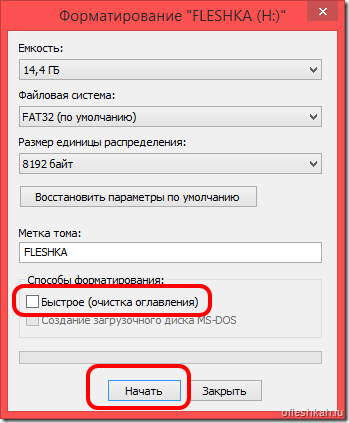
Με αυτήν τη μέθοδο (χωρίς να σημειωθεί το παράθυρο "Fast"), η φυσική επιφάνεια της μονάδας σαρώνεται πρώτα και αν εντοπιστούν κακοί τομείς, επισημαίνονται και δεν καταγράφονται στο μέλλον, αποκαθιστώντας έτσι την απόδοση. Εάν η μορφοποίηση ήταν επιτυχής, τότε αποκαθίσταται η μονάδα flash.
Ανάκτηση της μονάδας flash χρησιμοποιώντας μορφοποίηση με ειδικά προγράμματα
Αν δεν είναι δυνατή η μορφοποίησή του με τις τυπικές μεθόδους, προχωρήστε στη χρήση προγραμμάτων τρίτων, για παράδειγμα: Εργαλείο μορφοποίησης χαμηλού επιπέδου σκληρού δίσκου ή Εργαλείο μορφοποίησης δίσκων αποθήκευσης USB HP.
Τα δεδομένα και παρόμοια προγράμματα παράγουν μορφοποίηση εμποδίζοντας τα κατεστραμμένα κελιά μνήμης και εκκαθαρίζοντας τους πίνακες διαμερισμάτων, οι ενέργειες αυτές σας επιτρέπουν να επαναφέρετε την απόδοση της μονάδας flash.
Έλλειψη IC του ελεγκτή
Όλο και περισσότεροι χρήστες χρησιμοποιούν μικρές και εύχρηστες μονάδες flash για την αποθήκευση και τη μεταφορά πληροφοριών, όχι CD και DVD. Τα πλεονεκτήματα είναι προφανή: συμπαγής, επαναχρησιμοποιήσιμη ηχογράφηση, που δεν φοβούνται τις γρατζουνιές, όπως τα οπτικά μέσα. Από την άλλη όμως, είναι μια συσκευή που δεν μπορεί να διαρκέσει για πάντα.
Επομένως, εάν έχετε συνδέσει μια μονάδα flash USB σε έναν υπολογιστή, αλλά δεν είναι αναγνώσιμη, δοκιμάστε να χρησιμοποιήσετε τις παρακάτω μεθόδους για να τον επαναλάβετε.
Αρχικά, ελέγξτε αν η διεπαφή USB είναι κανονικά συνδεδεμένη στο USB stick. Αν απομακρυνθεί από τη μία πλευρά περισσότερο από την άλλη, αυτό είναι πιθανότατα πρόβλημα με τις επαφές. Εάν μπορείτε, μπορείτε να τα κολλήσετε μόνοι σας, αλλά είναι προτιμότερο να τραβήξετε μια μονάδα flash για επισκευή. Ελέγξτε επίσης τη συσκευή για διαθεσιμότητα μηχανική ζημιά: ρωγμές, βαθιές γρατζουνιές, χτυπήματα. Λόγω αυτών, τα στοιχεία της πλακέτας ενδέχεται να καταστραφούν, τότε η ανάκτηση δεδομένων θα είναι αδύνατη. Εάν εισχωρήσει νερό ή υγρασία στη μονάδα flash USB, περιμένετε μέχρι να στεγνώσει και, στη συνέχεια, συνδέστε τον στον υπολογιστή.
Ένας άλλος λόγος για τον οποίο η μονάδα flash δεν ανοίγει στον υπολογιστή είναι οι θύρες USB του υπολογιστή. Μπορεί απλώς να είναι ελαττωματικό - να συνδεθεί σε άλλη θύρα. Εάν συνδέσετε τη μονάδα flash USB στις θύρες που βρίσκονται στο μπροστινό μέρος της μονάδας συστήματος, προσπαθήστε να το κάνετε από το πίσω μέρος της. Το γεγονός είναι ότι κατά τη συναρμολόγηση της μονάδας συστήματος, οι μπροστινές θύρες USB δεν θα μπορούσαν απλά να συνδεθούν στη μητρική πλακέτα.
Αυτή η επιλογή είναι επίσης δυνατή - για λειτουργία μονάδας δίσκου flash δεν είναι αρκετή ενέργεια από τη θύρα USB. Αποσυνδέστε από τον υπολογιστή όλες τις συνδεδεμένες συσκευές USB που δεν χρησιμοποιείτε: κάμερα ιστού, εκτυπωτή, σαρωτής και πολλά άλλα. Αυτό μπορεί να οφείλεται στο γεγονός ότι μια μονάδα τροφοδοσίας χαμηλής κατανάλωσης είναι εγκατεστημένη στη μονάδα συστήματος. Για την περαιτέρω χρήση των μονάδων flash, είναι καλύτερο να αγοράσετε έναν διαχωριστή USB με πρόσθετη ισχύ.

Εάν η μονάδα flash εξακολουθεί να μην είναι αναγνώσιμη στον υπολογιστή, μεταβείτε στο μενού "Έναρξη". Εκεί κάνουμε δεξί κλικ στο στοιχείο "Υπολογιστής" και επιλέγουμε "Διαχείριση" από το μενού περιβάλλοντος.
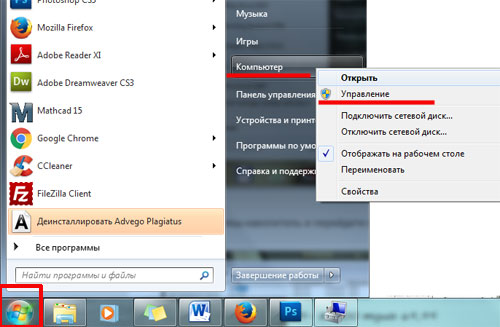
Στο παράθυρο, διαχείριση ηλεκτρονικών υπολογιστών στην αριστερή πλευρά, κάντε κλικ στο κουμπί "Αποθήκευση" – "Διαχείριση δίσκων". Εδώ ψάχνουμε για ένα flash drive, αν είναι αναποφάσιστο, τότε μπορεί να πεταχτεί.
Αν έχετε δημιουργηθεί εικονικούς δίσκους προηγουμένως, είναι πιθανό ότι το γράμμα που ήδη χρησιμοποιήθηκε ανατέθηκε στη μονάδα flash. Κάντε κλικ στη μονάδα flash με το δεξί κουμπί του ποντικιού και επιλέξτε το στοιχείο "Αλλαγή γραμμής μονάδας δίσκου ή διαδρομής δίσκου", στο επόμενο παράθυρο, κάντε κλικ στην επιλογή "Επεξεργασία" και επιλέξτε ένα γράμμα που δεν χρησιμοποιείται ακόμα.
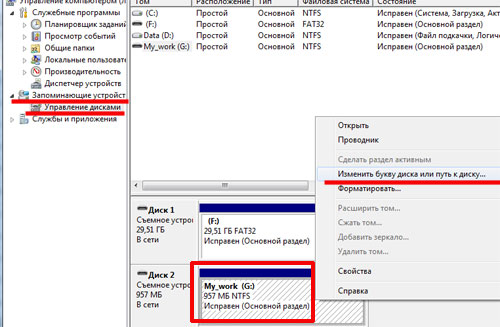
Προβλήματα με το άνοιγμα μιας μονάδας flash μπορεί επίσης να προκύψουν εξαιτίας των προγραμμάτων οδήγησης. Κάντε κλικ στην καρτέλα "Διαχείριση συσκευών" και κάντε διπλό κλικ για να αναπτύξετε τη λίστα Ελεγκτές USB. Εδώ, βρείτε τη μονάδα flash USB και κάντε δεξί κλικ πάνω της. Στη λίστα μπορείτε να επιλέξετε ή "Ενημέρωση προγράμματος οδήγησης" ή "Διαγραφή". Αφαιρέστε τη μονάδα flash USB και τοποθετήστε την ξανά στον υπολογιστή - τα προγράμματα οδήγησης θα εγκατασταθούν αυτόματα.
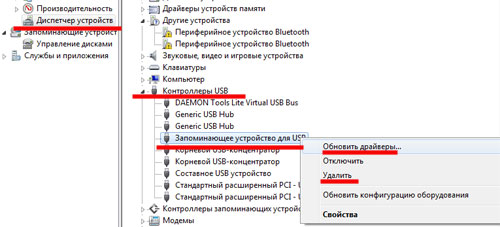
Εάν η αυτόματη εγκατάσταση των οδηγών δεν συνέβη, τότε μπορείτε να το κάνετε μόνοι σας. Αν έχετε το λειτουργικό σύστημα Windows 7, αναζητήστε στη λίστα "Αναγνωριστικό εξοπλισμού".
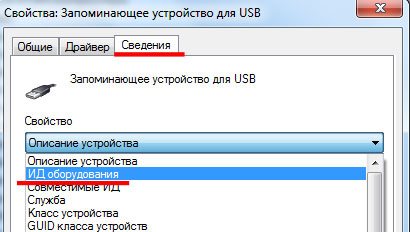
Μια άλλη μέθοδος που μπορεί να χρησιμοποιηθεί εάν η μονάδα flash δεν ανοίξει στον υπολογιστή είναι μορφοποίηση. Για να το κάνετε αυτό, μεταβείτε στο φάκελο "Ο Υπολογιστής μου" και κάντε δεξί κλικ στη μονάδα flash. Από το μενού περιβάλλοντος, επιλέξτε "Μορφή ...".
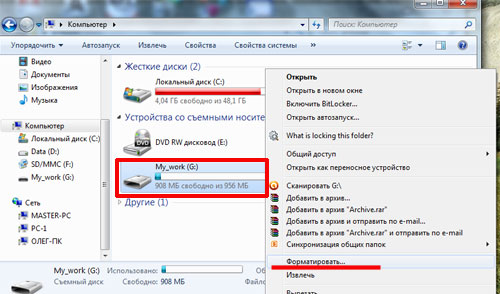
Στο παράθυρο μορφοποίησης, κάντε κλικ στο κουμπί. "Επαναφορά προεπιλογών". Στη συνέχεια, επιλέξτε "Γρήγορη" και κάντε κλικ στο κουμπί "Έναρξη". Σημειώστε ότι μετά από αυτή τη διαδικασία, όλα τα δεδομένα από τη μονάδα flash θα διαγραφούν. Αλλά μετά από γρήγορη μορφοποίηση, μπορείτε να προσπαθήσετε να τις επαναφέρετε, για παράδειγμα, με.
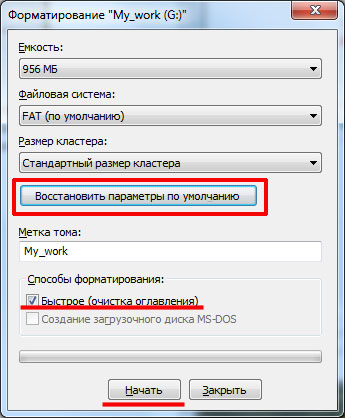
Αν όλα πάνε καλά, η μονάδα flash θα πρέπει να λειτουργήσει. Εάν η μορφοποίηση δεν έχει ολοκληρωθεί, δοκιμάστε τη μορφοποίηση χαμηλού επιπέδου για μια μονάδα flash χρησιμοποιώντας το πρόγραμμα.
Δεν μπορεί να διαβαστεί σε μια μονάδα flash του υπολογιστή μπορεί επίσης να οφείλεται σε ιούς. Ελέγξτε το με ένα πρόγραμμα προστασίας από ιούς. Εάν μετά την αφαίρεση όλων των κακόβουλων αρχείων, η μονάδα flash εξακολουθεί να μην ανοίγει, μεταβείτε στην επιλογή "Έναρξη" - "Πίνακας ελέγχου" – "Επιλογές φακέλου".
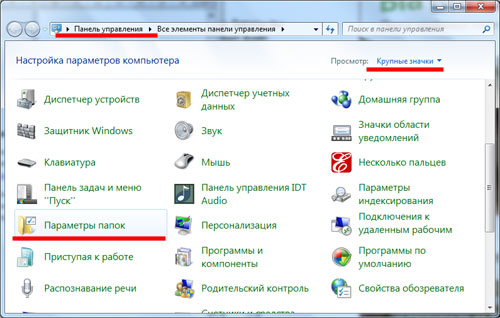
Στην καρτέλα "Προβολή", επιλέξτε το δείκτη. "Εμφάνιση κρυφών αρχείων, φακέλων και μονάδων δίσκου", κάντε κλικ στο "OK".
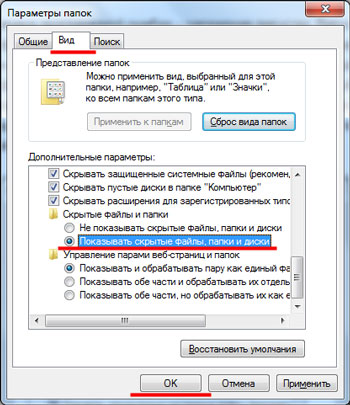
Τώρα στο φάκελο "Ο υπολογιστής μου" ανοίξτε τη μονάδα flash USB, βρείτε το αρχείο "autorun.exe" εκεί και διαγράψτε το.
Αυτές είναι όλες οι μέθοδοι που είναι γνωστές σε μένα, για το λόγο αυτό η μονάδα flash δεν μπορεί να ανοίξει στον υπολογιστή. Νομίζω ότι τουλάχιστον ένας από αυτούς θα σας βοηθήσει.
Τα τελευταία πέντε χρόνια, οι μονάδες USB έχουν αντικαταστήσει επιτυχώς τους οπτικούς δίσκους από την αγορά τεχνολογίας πληροφοριών. Τα συνηθισμένα CD και DVD χρησιμοποιούνται σήμερα μόνο από τους ιδιοκτήτες στερεοφωνικών αυτοκινήτων και τους παίκτες που αγοράζουν αντίγραφα παιχνιδιών στα καταστήματα. Οι μονάδες Flash έχουν κερδίσει τη δημοτικότητα λόγω της συμπαγούς λειτουργίας, της ευελιξίας και της δυνατότητας πολλαπλής καταγραφής δεδομένων. Αλλά ό, τι είναι βολικό μέσο μεταφοράς δεδομένων, συχνά υπάρχουν προβλήματα κατά την εργασία με μονάδες flash. Τα δεδομένα που είναι αποθηκευμένα σε μια μονάδα USB ενδέχεται να χαθούν σε περίπτωση μηχανικής βλάβης στη μονάδα flash ή σε βλάβη λογισμικού. Τι πρέπει να κάνετε εάν η μονάδα flash δεν ανοίξει; Είναι δυνατή η ανάκτηση αρχείων σε αυτό;
Κατά κανόνα, οι δυσλειτουργίες της μονάδας φλας ξεκινούν μετά την υπέρβαση του μέγιστου αριθμού κύκλων επανεγγραφής. Αναμφίβολα, ανάλογα με τον κατασκευαστή του flash drive, την ποιότητα της κατασκευής του και τη συχνότητα χρήσης του, η "ανθεκτικότητα" του μπορεί να διαφέρει από μερικούς μήνες έως αρκετές δεκαετίες. Θα πρέπει να γίνει κατανοητό ότι δεν υπάρχει μονάδα δίσκου που να αποθηκεύει δεδομένα για πάντα. Στον κόσμο μας, μόνο χαρτί παπύρου έσωσε τα χειρόγραφα των αιγυπτιακών φαραωνιών για αρκετές χιλιάδες χρόνια.
Οι λόγοι για την αποτυχία της μονάδας USB μπορεί να είναι είτε λογισμικό είτε υλικό, που σχετίζεται με μηχανική βλάβη στη μονάδα flash ή υγρασία μέσα στη θήκη. Σε περίπτωση βλάβης του πίνακα, είναι αδύνατο να ανακτήσετε οποιαδήποτε δεδομένα από τη μονάδα δίσκου. Συχνά, με την άσκοπη χρήση μιας μονάδας flash, η διασύνδεση USB πέφτει. Με την παρουσία "άμεσων" χεριών και την ικανότητα εργασίας με συγκολλητικό σίδερο, είναι πολύ πιθανό να αποκατασταθεί η διεπαφή για τη σύνδεση με έναν υπολογιστή.
Σε περίπτωση βλάβης του λογισμικού, ανοίξτε τη μονάδα σε έναν υπολογιστή και αντιγράψτε τα αρχεία από αυτό πολύ πιο εύκολα. Εάν κατά την προσπάθειά σας να ανοίξετε τη μονάδα flash το σύστημα ανταποκρίνεται με αποτυχία, δοκιμάστε να το τοποθετήσετε σε άλλη υποδοχή. Η κατάσταση δεν έχει αλλάξει; Αποσυνδέστε όλες τις περιφερειακές συσκευές (ποντίκι, πληκτρολόγιο, διανομέα) και συνδέστε ξανά τη μονάδα USB. Αν η μονάδα flash είναι ανοιχτή, τότε πιθανότατα δεν υπάρχει αρκετή ισχύς. Σε αυτήν την περίπτωση, αξίζει να αγοράσετε ένα διαχωριστή USB (hub) με πρόσθετη ισχύ.
Μην συνδέετε τους δίσκους μέσω της θύρας στο μπροστινό μέρος της θήκης του συστήματος, επειδή στις περισσότερες περιπτώσεις η τροφοδοσία USB 1.1 δεν είναι αρκετή για να ανοίξετε μονάδες flash. Επίσης, μην συνδέετε μονάδες δίσκου μέσω συσκευών επέκτασης USB με μήκος καλωδίου 1,8 μέτρων.
Το πρόβλημα δεν είναι η διατροφή; Εάν η μονάδα flash δεν διαθέτει σημαντικά δεδομένα, διαμορφώστε την σε ένα σύστημα FAT32 με ένα τυπικό μέγεθος συμπλέγματος. Για να το κάνετε αυτό, συνδέστε τη μονάδα USB flash στον υπολογιστή και ανοίξτε το "My Computer". Κάντε δεξί κλικ στη συντόμευση της μονάδας και κάντε κλικ στην καρτέλα "Μορφοποίηση".
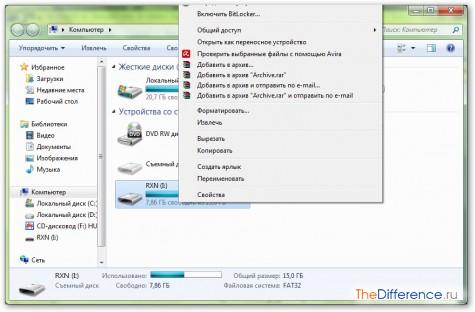
Καθορίστε το σύστημα αρχείων FAT32 και το τυπικό μέγεθος συμπλέγματος. Δώστε οποιοδήποτε όνομα στη μονάδα δίσκου flash (ετικέτα τόμου) στα Λατινικά, σημειώστε το πλαίσιο ελέγχου "Γρήγορη (διαγραφή περιεχομένου)" και κάντε κλικ στο κουμπί "Έναρξη".
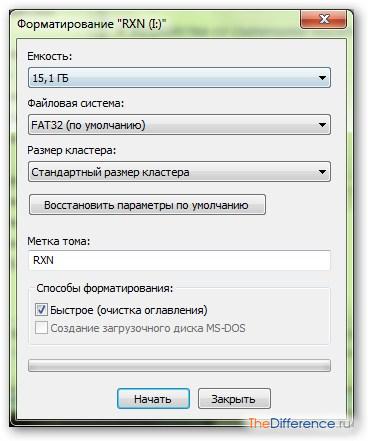
Αφού ολοκληρωθεί η μορφοποίηση, αποσυνδέστε τη μονάδα USB flash από τον υπολογιστή και τοποθετήστε τη ξανά στη θύρα USB.
Εάν τα Windows σας ενημερώσουν ότι δεν είναι δυνατή η ολοκλήρωση της μορφοποίησης, τότε πρέπει να χρησιμοποιήσετε ένα ειδικό βοηθητικό πρόγραμμα για μορφοποίηση χαμηλού επιπέδου, για παράδειγμα PeToUSB.
Κάντε λήψη ενός μικρού βοηθητικού προγράμματος από το Internet και εκτελέστε το στον υπολογιστή σας. Τοποθετήστε τη μονάδα flash USB στον υπολογιστή σας και περιμένετε έως ότου εμφανιστεί το όνομα της μονάδας USB flash στο παράθυρο "Προορισμός προορισμού".
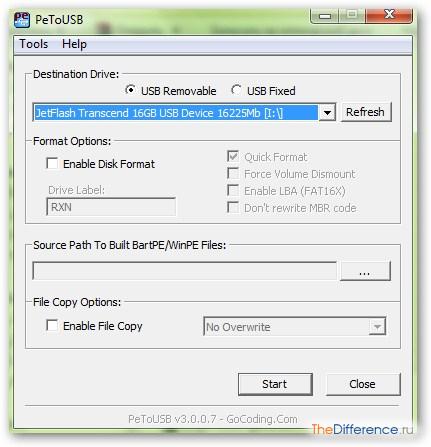
Επιλέξτε το πλαίσιο "Ενεργοποίηση της μορφής δίσκου" και κάντε κλικ στο κουμπί "Έναρξη".
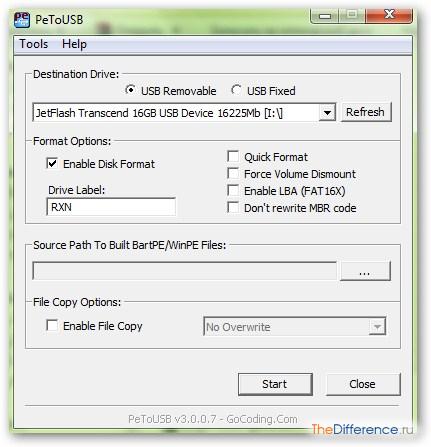
Τι πρέπει να κάνω εάν η μονάδα flash έχει σταματήσει να ανοίγει και ο υπολογιστής δεν το βλέπει όταν είναι συνδεδεμένος; Το πρώτο βήμα είναι να ελέγξετε αν η μονάδα καθορίζεται στην υπηρεσία διαχείρισης δίσκων. Ανοίξτε το μενού "Έναρξη", κάντε δεξί κλικ στο σύνδεσμο "Ο Υπολογιστής μου" και επιλέξτε την καρτέλα "Διαχείριση".
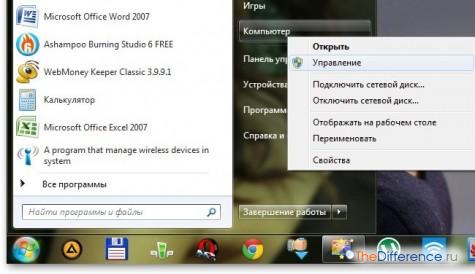
Συνδέστε τη μονάδα flash και μεταβείτε στην ενότητα "Διαχείριση δίσκων".
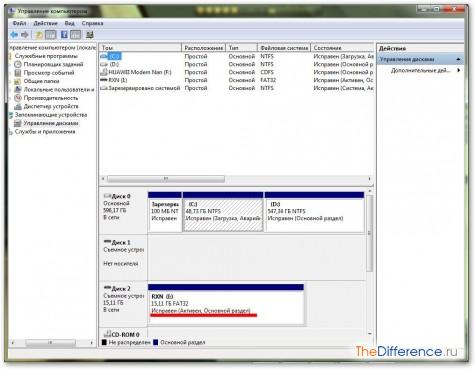
Εάν η μονάδα δεν έχει οριστεί, είναι προτιμότερο να ρίξετε έξω τη μονάδα flash και να αγοράσετε μια νέα. Εάν το διαμέρισμα είναι υγιές και ενεργό, τότε σε αυτή την περίπτωση το πρόβλημα προέκυψε εξαιτίας της αποτυχίας του λογισμικού του ελεγκτή διαύλου USB. Ανοίξτε την καρτέλα "Διαχείριση συσκευών" στα αριστερά, κάντε δεξί κλικ στην καρτέλα "Ελεγκτές USB" και επιλέξτε "Ενημέρωση διαμόρφωσης υλικού". Μετά την επανεγκατάσταση των προγραμμάτων οδήγησης, επανασυνδέστε τη μονάδα flash.
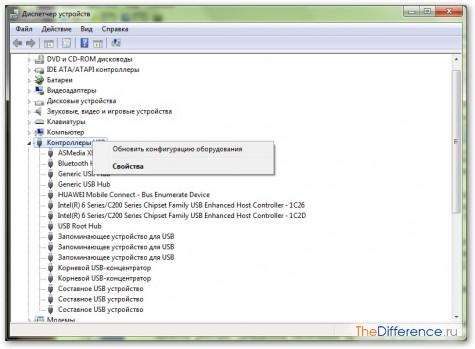
Όταν συνδέετε τη μονάδα δίσκου στον υπολογιστή σας, τα Windows εγκαθιστούν αυτόματα τα προγράμματα οδήγησης και τα αποθηκεύουν στη μνήμη. Εάν κατά την προσπάθειά σας να ανοίξετε μια μονάδα USB των Windows, σας ζητά να "εισαγάγετε ένα δίσκο", τότε πιθανόν να προέκυπτε μια σύγκρουση μεταξύ των προγραμμάτων οδήγησης διαφορετικών μονάδων δίσκου. Σε αυτή την περίπτωση, πρέπει να αφαιρέσετε όλους τους οδηγούς για μονάδες flash USB από τη μνήμη του υπολογιστή.
Ίσως ο καλύτερος τρόπος για να απεγκαταστήσετε παλιά προγράμματα οδήγησης είναι να χρησιμοποιήσετε το βοηθητικό πρόγραμμα DriveCleanup που είναι διαθέσιμο στη διεύθυνση http://uwe-sieber.de/files/drivecleanup.zip. Το πρόγραμμα καθαρισμού προγραμμάτων οδήγησης είναι συμβατό με τα Windows 7 και 8 32-bit και 64-bit, καθώς και τα Windows XP.
Πριν ξεκινήσετε το πρόγραμμα, κλείστε το σύστημα και αποσυνδέστε από τον υπολογιστή όλες τις συσκευές USB εκτός από το ποντίκι και το πληκτρολόγιο. Ενεργοποιήστε τον υπολογιστή και κάντε λήψη του παραπάνω βοηθητικού προγράμματος. Αποσυμπιέστε τα περιεχόμενα του αρχείου στο φάκελο System32 στη διαδρομή C: \\ Windows \\ System32. Στη συνέχεια, πατήστε ταυτόχρονα τα πλήκτρα Windows και R στο πληκτρολόγιο, πληκτρολογήστε cmd και κάντε κλικ στο κουμπί OK.

Εκτελέστε τη διαδικασία drivecleanup.exe από τη γραμμή εντολών. Τα Windows θα ξεκινήσουν την αφαίρεση των προγραμμάτων οδήγησης USB και των καταχωρήσεων μητρώου. Περιμένετε μέχρι το τέλος της διαδικασίας και κλείστε το παράθυρο. Στη συνέχεια, κάντε επανεκκίνηση του υπολογιστή και επανασυνδέστε τη μονάδα flash.
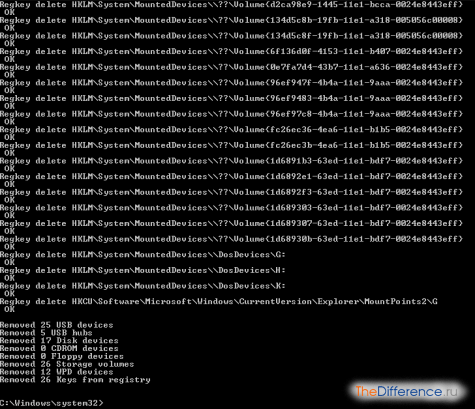
Ωστόσο, οι ιοί μπορούν συχνά να αποτελέσουν την αιτία της "προσωρινής" μη λειτουργίας των flash drives. Πριν ανοίξετε οποιαδήποτε μονάδα USB, ελέγξτε την για κακόβουλο λογισμικό. Οι παραπάνω μέθοδοι δεν βοήθησαν στην επίλυση του προβλήματός σας; Βεβαιωθείτε ότι έχετε παρακολουθήσει το παρακάτω βίντεο:
Ένα αρκετά συχνό πρόβλημα - η μονάδα flash από το "My Computer" δεν ανοίγει με διπλό κλικ. Σε αυτήν την περίπτωση, πιο συχνά στο φάκελο "Ο Υπολογιστής μου" εμφανίζεται μια μονάδα flash USB με ένα εικονίδιο φακέλου. Με ένα διπλό κλικ, είτε εμφανίζεται ένα σφάλμα σχετικά με μια εφαρμογή μη-win32, είτε ένα παράθυρο για την επιλογή προγραμμάτων για το άνοιγμα του αρχείου.
Ένα τέτοιο πρόβλημα μπορεί να προκύψει όταν χρησιμοποιείτε συμβατικές μονάδες flash USB και όταν χρησιμοποιείτε κάρτες μνήμης (SD, miniSD, microSD, MMC και πολλά άλλα) και δίσκους όπως η εσωτερική μνήμη του τηλεφώνου, της ψηφιακής κάμερας, του επικοινωνούντος, του PDA, του εξωτερικού σκληρού δίσκου ) μέσω βύσματος USB.
Ποιος είναι ο λόγος;
Ο λόγος είναι η μόλυνση μιας μονάδας flash ή άλλου φορέα με έναν ιό που χρησιμοποιεί το autorun από αφαιρούμενα μέσα. Ακόμη και αν η μονάδα flash δεν έχει ήδη μολυνθεί, επειδή έχει καθαριστεί από antivirus, συμβαίνει συχνά ότι το πρόβλημα παραμένει. Αυτό συμβαίνει επειδή μερικά antiviruses, καθαρίζοντας τις μονάδες flash (ή άλλες μονάδες δίσκου), αφαιρούν το σώμα του ιού και τα μολυσμένα αρχεία, αλλά δεν καθαρίζουν τις λεγόμενες «ουρές» των ιών - πρόκειται για ιδιαίτερα υπολειπόμενα ίχνη ιών ή λοίμωξης. Οι ουρές των ιών δεν είναι επικίνδυνες, αλλά μπορούν να προκαλέσουν κάποια ταλαιπωρία, όπως για παράδειγμα το πρόβλημά μας.
Ωστόσο, σε περίπτωση αυτού του προβλήματος, είναι πολύ επιθυμητό να ελέγξετε τη μονάδα flash με antivirus με νέες βάσεις δεδομένων, καθώς πολύ πιθανό να μολυνθεί η μονάδα flash. Θα πρέπει επίσης να ελέγξετε τον υπολογιστή που έχει μολύνει τα αφαιρούμενα μέσα σας με ένα πρόγραμμα προστασίας από ιούς, διαφορετικά αν επανασυνδέσετε μια καθαρισμένη μονάδα flash σε ένα μολυσμένο μηχάνημα, η μονάδα flash θα μολυνθεί και πάλι.
Εάν δεν έχετε εγκατεστημένο ένα πρόγραμμα εντοπισμού ιών, τότε τα άρθρα μας από τον ιστότοπο "" και "" θα σας βοηθήσουν.
Εάν ανοίξετε το αρχείο autorun.inf σε ένα πρόγραμμα επεξεργασίας κειμένου, μπορείτε να βρείτε τις ακόλουθες γραμμές:
Εικονίδιο =% system% \\ shell32.dll, 4
Αυτή η γραμμή τοποθετεί το εικονίδιο φακέλου στον "Ο Υπολογιστής μου" αντί για το σύνηθες εικονίδιο μονάδας δίσκου flash, οπότε η μονάδα flash εμφανίζεται ως φάκελος.
UseAutoPlay = 1
Action = Άνοιγμα φακέλου για την προβολή αρχείων.
shell \\ ανοίξτε \\ Command = mhorest.exe -flash
shell \\ open \\ Προεπιλογή = 1
shell \\ explore \\ Command = mhorest.exe -flash
Αυτές οι γραμμές είναι υπεύθυνες για την εκτέλεση του ίδιου του ιού κατά τη σύνδεση της μονάδας flash στον υπολογιστή. Μπορούν να διαφέρουν για διαφορετικές τροποποιήσεις των ιών, αλλά η ουσία τους παραμένει η ίδια. Εκτός από αυτές τις γραμμές, μπορούν να γραφτούν και άλλα πολλά σε αυτό το αρχείο, συχνά υπάρχει μια δέσμη σκουπιδιών με τη μορφή ιερογλυφικών που καλύπτουν τις παραπάνω γραμμές.
Πώς να λύσετε το πρόβλημα;
Πρώτα πρέπει να γράψετε ότι η μονάδα flash μπορεί να ανοίξει από τη γραμμή διευθύνσεων. Δηλαδή Εισάγουμε τη μονάδα flash USB, ανοίξτε το "My Computer" και επιλέξτε τη μονάδα USB flash στη γραμμή διευθύνσεων.
Τοποθετήστε τη μονάδα flash USB στη θύρα USB και ανοίξτε το "My Computer", θυμηθείτε το γράμμα που ανατέθηκε στη μονάδα flash USB. Στην περίπτωσή μας, αυτό είναι το γράμμα (I :). Κάνοντας κλικ στο βέλος στη γραμμή διευθύνσεων όπως στην εικόνα, θα δείτε μια λίστα όπως στην παρακάτω εικόνα.
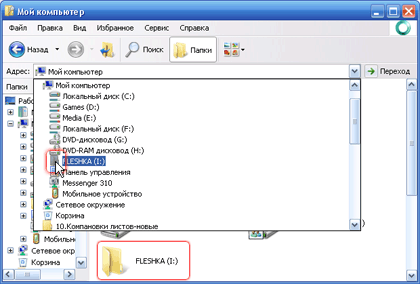
Βρίσκουμε τη μονάδα flash στη λίστα με γράμμα και πατήστε το αριστερό πλήκτρο του ποντικιού μία φορά. Μετά από αυτό θα δείτε τα περιεχόμενα της μονάδας flash.
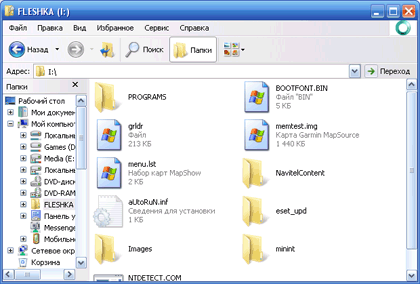
Εντοπίστε το αρχείο autorun.inf στη μονάδα flash και διαγράψτε το. Εάν δεν το βλέπετε σε μια μονάδα flash, ενεργοποιήστε την εμφάνιση κρυφών αρχείων και φακέλων. Πώς να το κάνετε αυτό περιγράφεται στο άρθρο "".
Εάν το αρχείο δεν διαγραφεί, ο υπολογιστής ορκίζεται ότι χρησιμοποιείται το αρχείο, αφαιρέστε τη μονάδα USB flash από τη θύρα USB και τοποθετήστε την ξανά. Μεταβείτε στον "Ο Υπολογιστής μου" και στη γραμμή διευθύνσεων, επιλέξτε τη μονάδα USB flash. Δοκιμάστε να το διαγράψετε ξανά.
Αν διαγράψετε το αρχείο autorun.inf και εμφανίστηκε και πάλι μετά από μερικά δευτερόλεπτα, αυτό σημαίνει ότι ο υπολογιστής σας είναι μολυσμένος και απαιτείται antivirus.
Μετά την επιτυχή διαγραφή του αρχείου autorun.inf, αφαιρέστε τη μονάδα USB flash από τη θύρα USB, συνδέστε την ξανά. Ανοίξτε το "Ο Υπολογιστής μου", εάν η μονάδα flash εμφανίζεται με το δικό της εικονίδιο (όχι με τη μορφή φακέλου), τότε μπορείτε να δοκιμάσετε να ανοίξετε τη μονάδα flash USB ως συνήθως κάνοντας διπλό κλικ στο αριστερό πλήκτρο του ποντικιού.
Θυμηθείτε, αυτή είναι μόνο μια προσωρινή λύση. Εάν συμβεί, βεβαιωθείτε ότι έχετε ελέγξει τον υπολογιστή σας και τη μονάδα flash USB (ή άλλα μετακινούμενα μέσα που χρησιμοποιούνται) με λογισμικό προστασίας από ιούς με νέες βάσεις δεδομένων κατά των ιών.
Παρακαλώ αφήστε μόνο σχόλια και προτάσεις στα σχόλια. Ρωτήστε όλες τις ερωτήσεις σας.
Όλο το περιεχόμενο στον ιστότοπο προστατεύεται από το νόμο περί πνευματικών δικαιωμάτων.
Όταν χρησιμοποιείτε οποιαδήποτε υλικά από τον ιστότοπό μας, βεβαιωθείτε ότι αναφέρετε τον ενεργό σύνδεσμο στον ιστότοπο προέλευσης.
Όλα τα άρθρα έχουν συμβουλευτικό χαρακτήρα και δεν αποτελούν κίνητρο για οποιαδήποτε ενέργεια. Ο συντάκτης του άρθρου και η διοίκηση του χώρου δεν είναι υπεύθυνοι για τυχόν ζημιές που προκαλούνται στον εξοπλισμό λόγω των ενεργειών των χρηστών που βασίζονται στα παραπάνω υλικά. Αν δεν είστε σίγουροι για τις ενέργειές σας, επικοινωνήστε με τους ειδικούς για βοήθεια.
Σήμερα, σχεδόν κάθε χρήστης τουλάχιστον μία φορά χρησιμοποίησε για να μεταφέρει πληροφορίες από έναν υπολογιστή σε μια φορητή μονάδα flash και σε μια απλή μονάδα flash. Και πολλοί από εσάς πιθανότατα αντιμετωπίσατε την κατάσταση όταν, όταν συνδεόταν με το βύσμα USB του υπολογιστή, απλά αρνήθηκε να αναγνωριστεί από το σύστημα και ήταν πολύ επείγον να αφαιρέσουμε σημαντικές πληροφορίες.
Πώς μπορούμε να δράσουμε καλύτερα σε τέτοιες καταστάσεις, θα το πούμε στο σημερινό άρθρο.
Τι πρέπει να κάνετε εάν η μονάδα flash δεν εντοπιστεί από τον υπολογιστή;
Πρώτα θα πρέπει να καταλάβετε ότι οποιοδήποτε πρόβλημα με μια φορητή μονάδα μπορεί να συμβεί λόγω πολλών κύριων λόγων που θα προσπαθήσουμε να εξετάσουμε με περισσότερες λεπτομέρειες.
Συνήθως, εάν ένας υπολογιστής δεν αναγνωρίζει μια μονάδα flash USB, ο χρήστης μπορεί να το προσδιορίσει με διάφορους τρόπους, συγκεκριμένα:
Χρησιμοποιώντας το μήνυμα "Εισαγωγή δίσκου" ακόμη και όταν ο δίσκος flash είναι συνδεδεμένος στη θύρα USB του υπολογιστή.
Όταν ο υπολογιστής χρειάζεται να διαμορφώσει τη φορητή μονάδα που συνδέεται πρόσφατα.
Υπάρχει ένα μήνυμα σχετικά με την ανάγνωση / εγγραφή δεδομένων.
Όταν το λειτουργικό σύστημα κρέμεται εντελώς, αμέσως μετά τη σύνδεση της μονάδας flash.
Εντοπισμός δυσλειτουργίας.Μπορείτε να διαγνώσετε μια δυσλειτουργία ή να διαπιστώσετε ότι δεν υπάρχουν με διάφορους τρόπους, αλλά το πρώτο πράγμα που πρέπει να κάνετε είναι να ελέγξετε τη λειτουργικότητα της υποδοχής USB στον υπολογιστή σας.
Είναι πολύ απλό να το κάνετε αυτό - αρκεί να τραβήξετε μια άλλη μονάδα USB flash εργασίας 100% και να την συνδέσετε στον ίδιο σύνδεσμο. Αν όλα έχουν ανοιχτεί χωρίς προβλήματα, είναι πολύ πιθανό η αιτία της αποτυχίας στη μονάδα flash να είναι η ίδια - μπορεί να έχει αποτύχει η εσωτερική πλακέτα ελέγχου και δεν υπάρχει πρακτικά καμία δυνατότητα επαναφοράς ή ανάγνωσης των πληροφοριών.
Λόγος αριθ. 1 - κακή ισχύς USB
Παραδόξως, στις υπηρεσίες για τη συναρμολόγηση των υπολογιστών για παραγγελία εξακολουθούν να καταφέρνουν να βάζουν τις θύρες USB της έκδοσης 1.2 στον μπροστινό πίνακα. Όπως είναι ήδη γνωστό στους τακτικούς χρήστες υπολογιστών, αυτές οι θύρες αποτυγχάνουν κατά τη διάρκεια των δύο πρώτων χρόνων λειτουργίας. Ωστόσο, δεν παρέχουν αρκετή ισχύ για την εκκίνηση της μονάδας δίσκου, με αποτέλεσμα κατά τη σύνδεση των μέσων, το σύστημα να λέει: "Εισάγετε το δίσκο στη συσκευή".
Διορθώστε την κατάσταση θα βοηθήσει τις θύρες στο πίσω μέρος της μονάδας συστήματος. Εάν αυτό το χειρισμό σας βοήθησε να ξεκινήσετε τη μονάδα flash, τότε οι μπροστινές θύρες δεν είναι πλέον κατάλληλες για πλήρεις εργασίες και μπορείτε να τις χρησιμοποιήσετε, εκτός από την φόρτιση της συσκευής αναπαραγωγής και άλλων μικροσυσκευών.
Λόγος # 2 - ιοί
Υπάρχει μια άλλη επιλογή - το πρόβλημα είναι ότι υπάρχουν ιούς στη μονάδα flash ή σε ορισμένες μολυσμένες εφαρμογές που εμποδίζουν την κανονική λειτουργία και τον ορισμό των μέσων στο σύστημα όταν είναι συνδεδεμένο σε USB. Για να επιλύσετε αυτό το πρόβλημα, μπορείτε να εγκαταστήσετε την χρήσιμη εφαρμογή USB Disk Secirity, η οποία σας επιτρέπει να σαρώσετε συσκευές συνδεδεμένες με USB και να καταργήσετε γρήγορα όλους τους ιούς από τη μονάδα flash USB.
Λόγος # 3 - ασυμβατότητα USB 2 και USB 3
Το πρόβλημα μπορεί επίσης να οφείλεται σε μη συμβατές εκδόσεις USB. Είναι πολύ απλό να το εξηγήσω - σήμερα οι διασυνδέσεις USB 3.0 υψηλής ταχύτητας γίνονται δημοφιλείς και η πλειοψηφία των μονάδων flash εξακολουθεί να λειτουργεί για χρήστες στην προηγούμενη έκδοση 2.0. Κατά συνέπεια, όταν συνδέετε τέτοια μέσα στην υποδοχή USB 3.0, μπορεί να υπάρξει μια διένεξη υλικού και η μονάδα απλά δεν ανιχνεύεται από το σύστημα, το οποίο μπορεί εύκολα να προβληθεί στον διαχειριστή συσκευών (Start-My Computer-Right-click επιλέξτε Properties - Device Manager) που καθορίζεται από το θαυμαστικό. Η λύση αυτού του προβλήματος είναι να ενημερώσετε τα προγράμματα οδήγησης διασύνδεσης USB 3.0 ή να χρησιμοποιήσετε ένα πιο κατάλληλο 2.0. Επίσης, η λειτουργία υποστήριξης για παλιότερες εκδόσεις USB μπορεί να προγραμματιστεί στο BIOS του υπολογιστή, γι 'αυτό συνιστούμε να δείτε τις ρυθμίσεις που έχετε ορίσει εκεί.
Λόγος # 4 - σύστημα αρχείων
Μια άλλη κοινή αιτία σφάλματος είναι η αποτυχία του συστήματος αρχείων μονάδας δίσκου flash. Σε αυτήν την περίπτωση, το σύστημα μπορεί να δει το μέσο αποθήκευσης, αλλά δεν μπορεί να το ανοίξει ή να το εκκινήσει. Ένα τέτοιο σφάλμα μπορεί να εντοπιστεί στον διαχειριστή συσκευών, τη μέθοδο που περιγράφεται παραπάνω.
Ο τρόπος επίλυσης αυτού του προβλήματος είναι απλός - πραγματοποιήστε μορφοποίηση χαμηλού επιπέδου της μονάδας flash χρησιμοποιώντας την τυπική υπηρεσία Windows (Control Panel-Administration-Computer Management-Disk Management) ή χρησιμοποιώντας το εργαλείο μορφοποίησης χαμηλού επιπέδου HDD τρίτου μέρους. Εάν όλα γίνονται σωστά, τότε μετά το τέλος της διαδικασίας επανεγγραφής, τα μέσα θα πρέπει να ανοίγουν χωρίς προβλήματα από το σύστημα.
Δώστε προσοχήΜετά τη μορφοποίηση, όλες οι πληροφορίες που είναι αποθηκευμένες στο μέσο θα διαγραφούν.
Λόγος # 5 - Κατάρρευση προγραμμάτων οδήγησης των Windows
Το σφάλμα είναι συναφές αν, όταν συνδέεται ένας δίσκος, βλέπετε ένα παράθυρο στο δίσκο που δηλώνει ότι αναζητούνται προγράμματα οδήγησης, αλλά δεν προκύπτει κανένα αποτέλεσμα. Αυτή η σύγκρουση προκαλείται από το ίδιο το λειτουργικό σύστημα, όταν εκχωρεί το πρόγραμμα οδήγησης όχι στη συνδεδεμένη συσκευή, αλλά στη θύρα USB στην οποία ήταν προηγουμένως συνδεδεμένη μια άλλη μονάδα δίσκου. Το σφάλμα εντοπίστηκε συχνά στις εκδόσεις των Windows από XP έως τα σύγχρονα Windows 10.
Η λύση στο πρόβλημα είναι να καταργήσετε τα προγράμματα οδήγησης μονάδας δίσκου έξτρα. Για να το κάνετε αυτό, χρησιμοποιήστε το πρόγραμμα DriveCleanup. Είναι στον δημόσιο τομέα. Αντιγράψτε το αρχείο exe στον κατάλογο του συστήματος32 και εκτελέστε το μέσω της γραμμής εντολών.
Προσπαθήσαμε να εξετάσουμε τα πιο δημοφιλή και συχνά συναντώμενα προβλήματα κατά την εργασία με μονάδες flash. Ελπίζουμε ότι αυτό το άρθρο θα είναι χρήσιμο για εσάς!


















